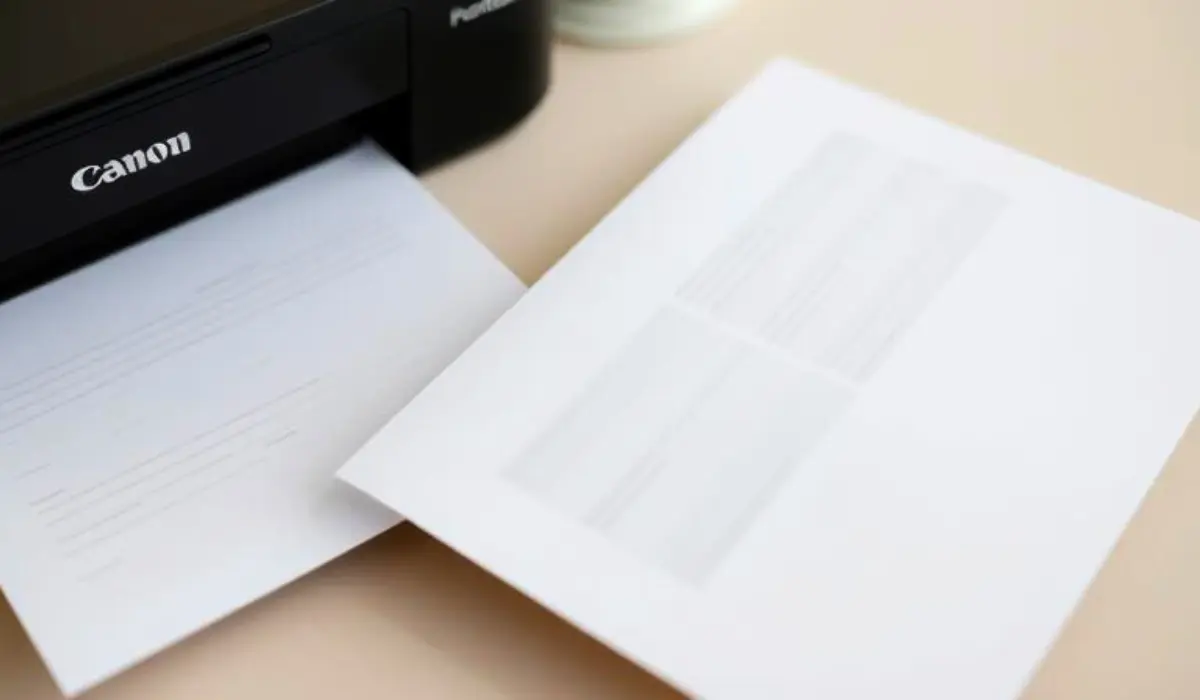كيف تقوم بتوصيل طابعتك كانون بجهاز الكمبيوتر؟

إعداد طابعة جديدة قد يكون أحيانًا أمرًا مربكًا، خاصة إذا لم تكن مألوفًا بالجوانب التقنية لأجهزة الكمبيوتر. لحسن الحظ، قامت كانون بتبسيط عملية توصيل طابعاتها وجعلها سهلة الاستخدام، سواء كنت تعمل مع طابعة سلكية أو لاسلكية. معرفة كيفية توصيل طابعتك كانون بجهاز الكمبيوتر بشكل صحيح أمر مهم إذا كنت ترغب في تجنب الأخطاء غير الضرورية أو التأخيرات أو الحاجة المتكررة لاستكشاف المشكلات. هذه العملية البسيطة تتيح لك طباعة المستندات والصور والملفات بكفاءة مع الاستفادة القصوى من ميزات الطابعة المتقدمة.
إذا كنت قد اشتريت مؤخرًا طابعة كانون ولا تعرف من أين تبدأ، فإن هذا الدليل سيساعدك على فهم كل خطوة من خطوات العملية. بنهاية هذا الدليل، ستعرف كيفية توصيل طابعتك كانون بجهاز الكمبيوتر بسهولة وثقة، مما يضمن عمل جهازك بسلاسة للاستخدام اليومي..
اختيار طريقة الاتصال الصحيحة
قبل البدء، من المهم معرفة أن طابعات كانون تتيح عادةً عدة طرق للاتصال بجهاز الكمبيوتر. من أكثر الخيارات شيوعًا:
- اتصال USBللحصول على رابط مباشر ومستقر بين الطابعة والكمبيوتر.
- إعداد شبكة Wi-Fi اللاسلكيةللطباعة بدون كابلات، مثالية لأجهزة الكمبيوتر المحمولة والمساحات المشتركة.
- اتصال إيثرنتللمكاتب التي تفضل الطباعة عبر الشبكة بسرعة واستقرار أفضل.
تعتمد الطريقة التي تختارها على احتياجاتك الشخصية. للاستخدام المنزلي، يُعدّ الاتصال اللاسلكي وUSB الخيارين الأكثر شيوعًا. قد تُفضّل المكاتب استخدام Ethernet للاستخدام المشترك بين أجهزة كمبيوتر متعددة.

دليل خطوة بخطوة للاتصال عبر USB
إذا كنت ترغب في إعداد بسيط، فإن USB هو أسرع طريقة. إليك الطريقة:
- ضع مكانك طابعة كانونبالقرب من جهاز الكمبيوتر الخاص بك لسهولة توصيل الكابل.
- قم بتوصيل كابل USB الخاص بالطابعة بالكمبيوتر. معظم الأجهزة الحديثة تتعرف على الطابعة تلقائيًا.
- إذا لم يتم تثبيت برامج التشغيل تلقائيًا، فانتقل إلى موقع Canon الرسمي وقم بتنزيل برامج التشغيل الصحيحة لطراز الطابعة لديك.
- اتبع تعليمات التثبيت التي تظهر على الشاشة حتى تصبح الطابعة جاهزة للاستخدام.
تعتبر هذه الطريقة هي الأفضل إذا كنت تريد الاستقرار ولا تمانع في إبقاء الطابعة بالقرب من الكمبيوتر.
دليل خطوة بخطوة للاتصال اللاسلكي
الاتصال اللاسلكي مريح للغاية، إذ يتيح لك الطباعة من أي مكان في منزلك أو مكتبك دون الحاجة إلى كابلات. لتوصيل طابعة كانون لاسلكيًا:
- قم بتشغيل الطابعة Canon الخاصة بك وتأكد من أنها تدعم الطباعة اللاسلكية.
- استخدم لوحة التحكم الخاصة بالطابعة لفتح قائمة إعداد Wi-Fi.
- حدد شبكة Wi-Fi الخاصة بك وأدخل كلمة المرور الصحيحة.
- على جهاز الكمبيوتر الخاص بك، قم بتنزيل وتثبيت برنامج طابعة كانونأو برامج التشغيل إذا لم تكن متوفرة بالفعل.
- أثناء عملية التثبيت، اختر “الاتصال اللاسلكي” كطريقة مفضلة لديك.
- أكمل عملية الإعداد والاختبار عن طريق طباعة صفحة عينة.
بمجرد الانتهاء من ذلك، ستظل الطابعة متصلة بشبكة Wi-Fi الخاصة بك، مما يسهل الطباعة من أجهزة متعددة.
تثبيت برامج تشغيل الطابعة والبرمجيات من Canon
مهما كانت طريقة الاتصال التي تختارها، فإن تثبيت برامج التشغيل والبرامج المناسبة ضروري لضمان أداء سلس. تساعد برامج التشغيل جهاز الكمبيوتر على التعرّف على الطابعة بشكل صحيح، وتسمح له باستخدام ميزات متقدمة مثل الطباعة على الوجهين، والصور عالية الدقة، والمسح الضوئي. احرص دائمًا على تنزيل برامج التشغيل مباشرةً من صفحة الدعم الرسمية لشركة Canon لضمان سلامتها وتحديثها وتوافقها مع نظام التشغيل لديك.
استكشاف الأخطاء وإصلاحها
قد تواجه أحيانًا مشاكل صغيرة أثناء الإعداد. إليك بعض المشاكل الشائعة والحلول السريعة:
- لم يتم اكتشاف الطابعة عبر USB:حاول استخدام منفذ أو كابل مختلف. أعد تشغيل الطابعة والكمبيوتر.
- فشل اتصال Wi-Fi:تأكد من إدخال كلمة مرور الشبكة الصحيحة وأن الطابعة موجودة ضمن نطاق جهاز التوجيه.
- أخطاء تثبيت برنامج التشغيل:قم بإلغاء تثبيت برامج التشغيل السابقة وإعادة تثبيت الإصدار الأحدث من موقع كانون.
- رسالة الطابعة غير متصلة:تأكد من تشغيل الطابعة وتوصيلها بالشبكة الصحيحة وتعيينها كطابعة افتراضية على جهاز الكمبيوتر الخاص بك.
فوائد الاتصال بشكل صحيح
إن تخصيص الوقت لإعداد طابعة Canon الخاصة بك بشكل صحيح يوفر العديد من المزايا:
- طباعة أسرع وأكثر سلاسة دون تكرار الأخطاء.
- الوصول إلى ميزات متقدمة مثل الطباعة اللاسلكية والمسح الضوئي والطباعة المستندة إلى السحابة.
- تم تحسين التوافق مع تحديثات البرامج وتصحيحات الأمان.
- راحة الطباعة من أجهزة متعددة دون الحاجة إلى إعادة الاتصال في كل مرة.
نصائح للحصول على تجربة طباعة أفضل
للحصول على أقصى استفادة من طابعة Canon الخاصة بك بعد توصيلها بالكمبيوتر، إليك بعض النصائح المفيدة:
- حافظ على تحديث البرامج الثابتة وبرامج التشغيل للطابعة لديك لتحقيق أداء أفضل.
- قم بتنظيف رؤوس الطباعة بشكل منتظم وقم بإجراء مهام الصيانة لتجنب مشكلات الجودة.
- بالنسبة لمستخدمي الشبكة اللاسلكية، ضع الطابعة بالقرب من جهاز توجيه Wi-Fi لتقليل حالات الانقطاع.
- يستخدم حبر كانون الأصليأو حبر للحصول على أفضل جودة وعمر أطول للطابعة.
خاتمة
توصيل الطابعة بجهاز الكمبيوتر لا ينبغي أن يكون عملية مرهقة إذا اتبعت الخطوات الصحيحة. سواء استخدمت كابل USB للبساطة، أو الاتصال اللاسلكي للمرونة، أو Ethernet لموثوقية المكتب، يمكن إتمام كل طريقة بسرعة عند اتباع التعليمات الصحيحة. تثبيت برامج التشغيل المناسبة واستكشاف المشكلات الصغيرة يضمن لك الحصول على أفضل أداء من جهازك. من خلال تعلم كيفية توصيل طابعتك كانون بجهاز الكمبيوتر، تجعل مهام الطباعة أكثر كفاءة ومتعة مع توفير نفسك من الإحباط غير الضروري. بمجرد إعدادها بشكل صحيح، تصبح طابعة كانون شريكًا موثوقًا للمهام اليومية، والطباعة الصور، أو الأعمال المكتبية، مما يساعدك على تحقيق نتائج عالية الجودة بأقل جهد ممكن.